
Modificare un video in Clips
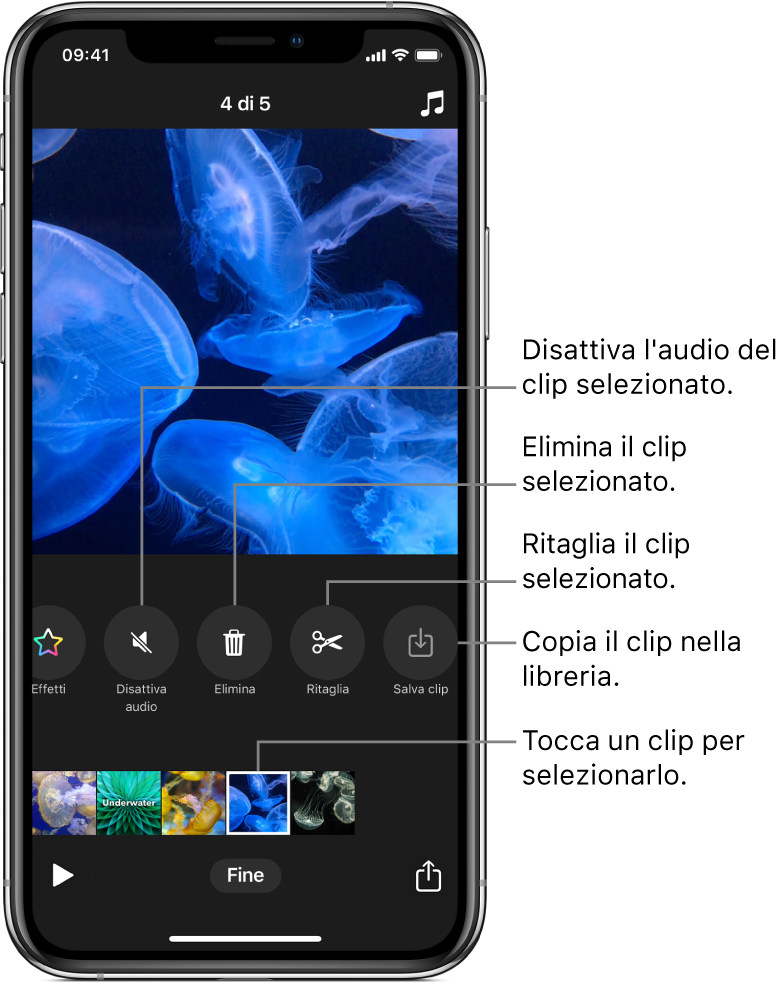
Puoi rifinire il progetto video spostando, tagliando ed eliminando i clip. Puoi disattivare l'audio di un clip e puoi salvare nella libreria di Foto una copia di un clip.
Riordinare i clip
Con un progetto aperto nell'app Clips
 , tieni premuto un clip fino a quando fluttua.
, tieni premuto un clip fino a quando fluttua.Trascinalo verso sinistra o verso destra.
Tagliare un clip
Con un progetto aperto nell'app Clips
 , tocca un clip.
, tocca un clip.Tocca Ritaglia
 .
.Trascina i marcatori di inizio e di fine per impostare l'inizio e la fine del clip, quindi tocca Applica.
Duplicare un clip
Con un progetto aperto nell'app Clips
 , tocca un clip per selezionarlo.
, tocca un clip per selezionarlo.Tieni premuto il visualizzatore, tocca Copia, quindi tocca Fine.
Tieni premuto il visualizzatore, quindi tocca Incolla.
Il clip viene mostrato nel visualizzatore.
Tieni premuto il pulsante Registra per la quantità di tempo che desideri che il clip appaia nel video.
Il clip duplicato appare alla fine del video, con eventuali filtri, etichette, adesivi o emoji che hai aggiunto al clip originale.
Disattivare l'audio di un clip
Con un progetto aperto nell'app Clips
 , tocca un clip.
, tocca un clip.Tocca “Disattiva audio”
 .
.Se il clip ha più tipi di audio, puoi scegliere se disattivare l’audio aggiunto da te (come una voce fuori campo registrata) o l’audio originale del clip.
Per attivare nuovamente l’audio, tocca “Attiva audio”
 .
.
Eliminare un clip
Con un progetto aperto nell'app Clips
 , tocca un clip.
, tocca un clip.Tocca Elimina
 .
.Tocca Elimina per confermare.
Salvare una copia di un clip nella libreria
Con un progetto aperto nell'app Clips
 , tocca un clip.
, tocca un clip.Tocca “Salva clip”
 .
.Il clip viene salvato in un album Clips nella libreria.
Nota: i clip copiati nella libreria sono salvati senza filtri, etichette, adesivi o emoji. Per salvare un clip o una foto con gli elementi che hai aggiunto, consulta Aggiungere etichette, adesivi ed emoji in Clips.